「大好きなライバーのSHOWROOM配信を保存したい」「リアルタイムで見られなかった配信を後から見返したい」そう考えたことはありませんか?
SHOWROOMにはアーカイブ機能がないため、見逃し配信を楽しむには自分で録画するしかありません。
この記事では、SHOWROOM配信を無料で高画質に録画する方法を、初心者の方でもわかるように徹底解説します。
iPhone、Android、PCそれぞれの端末に合わせた最適な録画方法から、便利な専用ソフトまで、あなたのニーズに合った方法が必ず見つかります。
SHOWROOM(ショールーム)とは
SHOWROOMは、仮想ライブ空間で夢を叶えるために頑張るアイドル、アーティスト、お笑い芸人、声優などのライバーたちがライブ配信を行うサービスです。視聴者はコメントやギフティング(有料アイテム)を通じて、リアルタイムでライバーとコミュニケーションを取ることができます。
双方向のコミュニケーションが特徴で、ライバーとファンが一体となって番組を盛り上げる「参加型ライブ配信」が大きな魅力です。
SHOWROOM(ショールーム)を録画するのは違法か
結論から言うと、個人的に楽しむ目的での録画は違法ではありません。
著作権法では、私的な利用を目的とした複製行為(録画・録音など)は認められています。ただし、録画した動画をインターネット上にアップロードしたり、他人に配布したりする行為は著作権侵害となり、違法です。
【注意点】
- 録画した動画をSNSや動画サイトに無断でアップロードする
- 不特定多数の人に配布する
- 営利目的で利用する
これらの行為は絶対にやめましょう。ライバーや運営会社の迷惑になるだけでなく、法的な罰則の対象となる可能性があります。
SHOWROOM(ショールーム)の録画方法一覧
ここからは、具体的な録画方法を端末ごとにご紹介します。無料で簡単にできる方法がほとんどなので、ぜひ試してみてください。
iPhoneの画面録画機能を使う
iPhoneには、iOS11以降に標準搭載されている画面録画機能があります。アプリをインストールする必要がなく、簡単に操作できるのが最大のメリットです。
- 「設定」>「コントロールセンター」から「画面収録」を追加します。
- SHOWROOMアプリを開き、配信画面を表示します。
- 画面下部からスワイプ(Face ID搭載機種は右上から)してコントロールセンターを開き、「画面収録」ボタンをタップします。
- 録画が始まります。終了するには、画面上部の赤いバーをタップして停止します。
【注意点】
- 録画を開始する前に、マイクの音声がオフになっているか確認しましょう。マイクをオンにすると、周囲の音まで入ってしまいます。
- 通知や電話が来ると、それらが録画に映り込んでしまいます。録画前に「おやすみモード」をオンにしておくと安心です。
Androidの画面録画機能を使う
Android11以降のスマートフォンには、標準で画面録画機能が搭載されています。機種によっては、Android10以前でも利用できる場合があります。
- 画面上部から下にスワイプして、クイック設定パネルを開きます。
- 「スクリーンレコード」または「画面録画」のアイコンをタップします。
- SHOWROOMアプリを開き、録画を開始します。
- 終了するには、通知パネルから停止ボタンをタップします。
【注意点】
- 機種によって操作方法や機能が異なります。お使いの機種の取扱説明書をご確認ください。
- 古い機種や一部のメーカーの端末には、標準機能がない場合があります。その際は後述の専用アプリをご利用ください。
PCの画面録画機能を使う
Windows10/11やMacにも標準の画面録画機能があります。高画質で安定した録画が可能です。
- Windows
「Windowsキー + G」でXbox Game Barを起動し、録画ボタンをクリックします。 - Mac
「Command + Shift + 5」でスクリーンショットツールバーを起動し、「画面全体を収録」または「選択部分を収録」を選んで録画します。
専用ソフトを利用する
標準機能では物足りない、より高機能な録画をしたいという方には、専用ソフトやアプリがおすすめです。
高画質での録画、不要な部分のトリミング、音声の調整など、多岐にわたる機能が利用できます。
SHOWROOM(ショールーム)録画におすすめのソフト
ここでは、SHOWROOMの録画に特におすすめのソフトウェアやアプリをご紹介します。
QuickTimePlayer
Macに標準搭載されているメディアプレイヤーです。無料で画面録画もできます。操作がシンプルで、画質も良いのが特徴です。Macユーザーにはまず試してほしいソフトです。
DemoCreator
高機能な画面録画・動画編集ソフトです。PC画面の録画だけでなく、ウェブカメラやマイクの音声も同時に録音できます。録画後の動画編集機能も充実しており、本格的な動画作成が可能です。
SHOWROOM録画っち
SHOWROOMの録画に特化したソフトウェアです。配信URLをペーストするだけで簡単に録画が開始できます。コメントやギフティングのログも一緒に保存できるのが特徴です。
AppGeeker Screen Recorder
PCとスマホの両方に対応した画面録画ソフトです。高画質・高音質での録画が可能で、タイマー録画機能も備えています。長時間の配信でも安心して利用できます。
VideoProc Converter
動画変換、動画ダウンロード、画面録画など多機能なソフトウェアです。GPUアクセラレーションに対応しており、高速かつ高品質な録画が可能です。
Xbox Gamebar
Windows10/11に標準搭載されているゲーム録画ツールですが、ゲーム以外の画面も録画できます。手軽にPC画面を録画したいときに便利です。
ScreenShotツールバー
Macに標準搭載されているツールです。画面の一部だけを録画したり、指定したウィンドウだけを録画したりと、柔軟な設定が可能です。
SHOWREC
こちらもSHOWROOMに特化した録画ツールです。シンプルで使いやすく、最低限の機能でサッと録画したい方におすすめです。
iTop Screen Recorder
無料で使える高機能な画面録画ソフトです。透かしなし、時間制限なしで録画ができます。初心者でも直感的に操作できるインターフェースが魅力です。
OMOIYALLY
あなたの思い出を最高のクオリティで保存する、次世代の画面録画サービス「OMOIYALLY」がまもなくリリースされます。
独自の技術により、SHOWROOM配信を驚くほど高画質・高音質で録画することが可能です。面倒な設定は一切不要で、URLを貼り付けるだけで簡単に録画が完了します。
さらに、ライバーさんの顔だけを認識して自動でクローズアップする機能や、ハイライトシーンをAIが自動抽出する機能など、あなたの「推し活」をサポートする便利な機能が満載です。
OMOIYALLYで、かけがえのない瞬間を永久に保存しませんか?
SHOWROOM(ショールーム)で配信画面だけ録画する方法
画面全体ではなく、配信画面だけをきれいに録画したい場合もありますよね。その場合は、PCの専用ソフトを利用するのが最もおすすめです。
多くのソフトには「特定のウィンドウのみを録画する」機能が搭載されています。これを使えば、コメント欄や通知、PCのデスクトップ画面などが録画に映り込むのを防ぐことができます。
例えば、先ほど紹介した「DemoCreator」や「AppGeeker Screen Recorder」などのソフトは、この機能が充実しています。
SHOWROOM(ショールーム)の録画に関するよくある質問
Q1:録画した動画をSNSにアップロードしてもいいですか?
A1:いいえ、個人的な利用に留めてください。無断でアップロードすると、著作権侵害にあたる可能性があります。
Q2:録画中に通知が来るとどうなりますか?
A2:スマホの標準機能で録画している場合、通知が画面上に表示され、そのまま録画されてしまいます。録画前に「おやすみモード」や「機内モード」に設定しておきましょう。
Q3:録画中にコメントやギフトは表示されますか?
A3:はい。録画は画面に表示されている内容をそのまま記録するため、配信画面に表示されるコメントやギフトも録画されます。
Q4:音声だけを録音することはできますか?
A4:多くの画面録画ソフトは、動画と音声を同時に録画・録音します。音声だけを録音したい場合は、別途音声録音アプリやソフトを利用するか、動画から音声を抽出するソフトを使う必要があります。
SHOWROOM(ショールーム)の録画方法まとめ
SHOWROOM配信の録画は、標準機能から専用ソフトまで、さまざまな方法で可能です。
- 手軽さを重視するなら:iPhone、Android、PCの標準画面録画機能
- 高画質・多機能を求めるなら:DemoCreator、VideoProc Converterなどの専用ソフト
- SHOWROOMに特化した機能を求めるなら:SHOWROOM録画っち、SHOWRECなど
どの方法を選ぶにしても、個人的な利用に限定し、著作権やライバーさんへの配慮を忘れないようにしましょう。
この記事が、あなたの楽しい「推し活」の一助となれば幸いです。
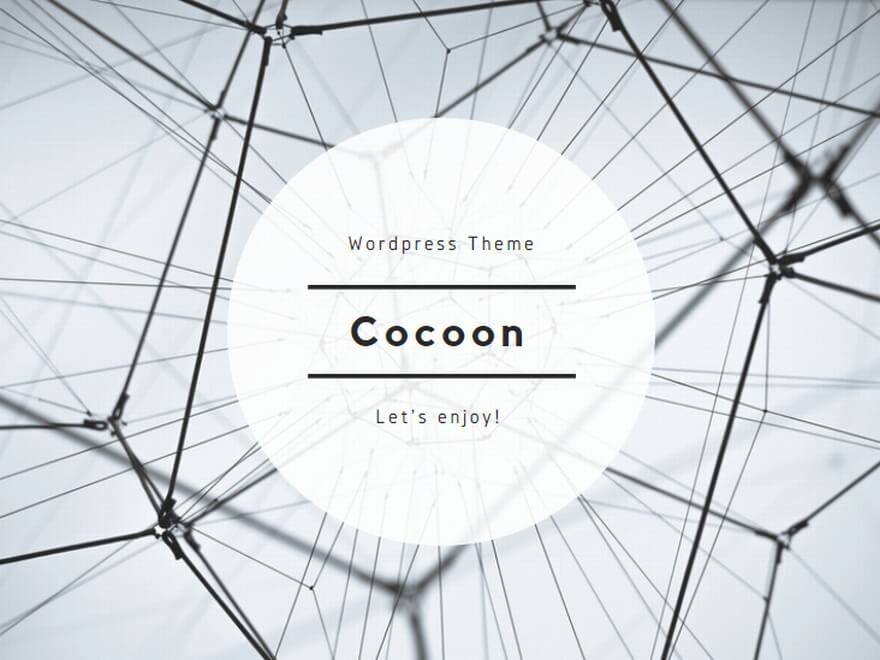
コメント